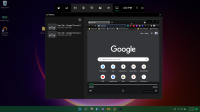Gimana cara mengatasi laptop hang? Ya, Laptop hang adalah kendala yang kerap dialami oleh para pengguna laptop, terutama yang sering menggunakan laptop untuk kegiatan multitasking atau menjalankan program yang cukup berat.
Biasanya laptop ngehang, ditandai oleh kondisi di mana sistem tidak dapat merespon atau menanggapi perintah yang diberikan oleh pengguna. Dengan begitu, laptop akan mengalami kemacetan atau tidak bergerak sama sekali.
Laptop hang bisa disebabkan oleh berbagai faktor, seperti memori RAM yang kurang memadai, terlalu banyak aplikasi yang berjalan, masalah pada hardisk, terinfeksi virus, atau bisa juga karena kesalahan pada sistem operasi.
Masalah ini sudah tentu sangat mengganggu kinerja dan produktivitas pengguna, serta berpotensi merusak data atau program yang sedang dijalankan.
Jika sebelumnya kita sudah bahas cara mengatasi laptop overheat, kini kamu bisa mempraktekkan bagaimana cara memperbaiki laptop yang ngehang di bawah ini!
Daftar Isi
Cara Mengatasi Laptop Hang

Untuk mengatasi laptop hang, terdapat beberapa cara yang bisa kamu lakukan, baik dengan cara sederhana maupun dengan cara yang lebih kompleks. Berikut beberapa cara mengatasi laptop hang yang bisa kamu coba secara mandiri:
1. Mengatasi Laptop Hang dengan End Task Window
Cara pertama yaitu dengan cara yang paling mudah dan umum untuk mengatasi laptop hang. Metode ini bisa kamu gunakan ketika laptop hang pada saat membuka atau menjalankan aplikasi tertentu. Berikut langkah-langkahnya:
- Tekan tombol kombinasi berikut ini Shift+CTRL+Esc atau CTRL+Alt+Del pada keyboard laptop.
- Selanjutnya kamu akan masuk ke Task Manager, yaitu program yang menampilkan daftar aplikasi dan proses yang sedang berjalan di laptop kamu saat itu.
- Cari aplikasi atau proses yang Not Responding atau tidak merespon, biasanya ditandai dengan warna merah atau abu-abu dan ada tulisan not responding.
- Klik kanan pada aplikasi atau proses tersebut, lalu pilih End Task atau Akhiri Tugas.
- Aplikasi atau proses yang kamu pilih akan ditutup secara paksa sehingga laptop kamu akan kembali seperti semula.
2. Mengatasi Laptop Hang dengan Cek Starting Windows
Cara mengatasi laptop hang ini bisa kamu gunakan pada saat laptop hang sedang proses booting atau menghidupkan laptop pertama kali. Tujuannya yaitu untuk memeriksa dan memperbaiki kesalahan pada sistem operasi Windows yang mungkin menyebabkan laptop menjadi hang. Ini langkah-langkahnya :
- Matikan laptop kamu secara paksa terlebih dahulu dengan menekan tombol Power atau mencabut baterai.
- Nyalakan kembali laptop kamu, lalu tekan tombol F8 secara berulang-ulang sebelum muncul logo Windows.
- Kamu akan masuk ke menu Advanced Boot Options, yaitu menu yang menampilkan beberapa pilihan untuk memulai Windows.
- Pilih opsi Repair Your Computer atau Perbaiki Komputer Anda, kemudian tekan tombol Enter.
- Selanjutnya masuk ke menu System Recovery Options, yaitu menu yang menampilkan beberapa pilihan untuk memperbaiki sistem Windows.
- Pilih opsi Startup Repair atau Perbaikan Startup, kemudian ikuti instruksi-instruksi yang muncul di layar laptop.
- Program tersebut akan memindai dan memperbaiki kesalahan pada sistem Windows yang mungkin menyebabkan laptop menjadi hang.
- Setelah selesai, restart laptop kamu.
3. Mengatasi Laptop Hang dengan Hapus BIOS Cache
Cara yang ketiga adalah cara yang dapat kamu gunakan ketika laptop hang karena adanya kesalahan pada BIOS (Basic Input Output System), yaitu sebuah program yang mengatur komunikasi antara hardware dan software pada laptop.
Tujuan dari metode ini yaitu untuk menghapus cache BIOS, sebagai tempat penyimpanan sementara yang menyimpan data-data penting berupa konfigurasi hardware dan software pada laptop.
- Matikan laptop secara paksa dengan care menekan tombol Power atau bisa juga mencabut baterai.
- Buka casing belakang laptop dengan menggunakan obeng atau alat lain sesuai spesifikasi laptop.
- Cari baterai CMOS (Complementary Metal Oxide Semiconductor), sebuah baterai kecil berbentuk koin yang terhubung langsung dengan BIOS.
- Lepaskan baterai CMOS dari slotnya dengan sangat hati-hati, kemudian tunggu kurang lebih 10 menit.
- Pasang kembali baterai CMOS ke slotnya dengan benar, kemudian tutup casing belakang laptop seperti semula.
- Nyalakan kembali laptop kamu, lalu masuk ke menu BIOS dengan cara menekan tombol F2, F10, Del, atau tombol lain yang di sesuaikan dengan merek laptop yang kamu gunakan pada saat sebelum muncul logo Windows.
- Atur kembali konfigurasi BIOS sesuai dengan kebutuhan kamu, kemudian simpan perubahan dengan care menekan tombol F10 atau tombol lain yang sesuai.
- Restart laptop dan lihat hasilnya.
4. Mengatasi Laptop Hang dengan Upgrade RAM
Cara mengatasi laptop hang dengan upgrade RAM dapat kamu gunakan ketika laptop hang akibat dari kurangnya memori RAM (Random Access Memory). RAM yaitu sebuah tempat penyimpanan data sementara yang berfungsi untuk menyimpan data setiap aplikasi ketika dibuka.
Jika kapasitas RAM [ada laptop terlalu kecil, maka laptop akan kesulitan menjalankan banyak aplikasi sekaligus, terutama yang berat atau multitasking. Cara ini bertujuan untuk menambah kapasitas RAM dengan cara mengganti RAM lama atau bisa juga menambah modul RAM pada laptop.
- Beli modul RAM baru yang sesuai dengan spesifikasi dan kebutuhan laptop. Pastikan untuk memeriksa jenis, ukuran, dan kecepatan RAM yang kompatibel dengan laptop yang kamu gunakan.
- Matikan laptop secara paksa dengan menekan tombol Power atau cabut baterai secara langsung dari body laptop.
- Buka casing belakang laptop dengan menggunakan obeng atau alat lain yang sesuai.
- Cari slot RAM pada bagian dalam laptop yaitu tempat untuk memasang modul RAM pada motherboard laptop.
- Lepaskan modul RAM lama dari slotnya dengan sangat hati-hati, kemudian gantilah dengan modul RAM yang baru. Atau, jika ada slot RAM kosong, kamu bisa pasang modul RAM baru di slot tersebut.
- Pastikan modul RAM terpasang dengan benar dan kencang, selanjutnya tutup casing belakang laptop kamu dengan benar.
- Nyalakan kembali laptop, lalu cek apakah kapasitas RAM sudah bertambah atau belum terdeteksi. Care pengeekkannya yaitu dengan care klik kanan pada Taskbar, lalu pilih Task Manager, keudian klik tab Performance, dan terakhir bisa lihat bagian Memory.
5. Mengatasi Laptop Hang dengan Melakukan Reboot
Kamu juga bisa mencoba cara ini, ketika laptop hang karena adanya masalah pada sistem operasi Windows yang mungkin disebabkan oleh virus, malware, atau program yang jahat. Tujuan melakukan reboot ini yaitu untuk mengembalikan sistem Windows ke kondisi semula sebelum terjadi masalah.
- Tekan bersamaan tombol Windows+R pada keyboard untuk membuka aplikasi Run.
- Ketik msconfig pada kolom yang muncul, lalu tekan tombol Enter pada keyboard.
- Kamu akan masuk ke menu System Configuration, yaitu menu yang menampilkan beberapa pilihan untuk mengkonfigurasi sistem Windows.
- Pilih tab Boot, lalu centang pada kotak Safe Boot, dan terakhir pilih opsi Minimal.
- Klik tombol OK, lalu klik tombol Restart pada kotak dialog yang muncul pada layar.
- Laptop akan restart dan masuk ke mode aman atau safe mode di mana sistem Windows hanya menjalankan program-program yang penting saja.
- Di mode aman, kamu bisa melakukan pembersihan sistem Windows dari virus, malware, atau program jahat lainnya dengan care menggunakan antivirus atau program pembersih lainnya.
- Setelah selesai, ulangi langkah pertama sampai keempat, kemudian hapus centang pada kotak Safe Boot, dan klik tombol OK. Jika sudah, klik tombol Restart pada kotak dialog yang muncul pada layar.
- Laptop akan melakukan restart dan kembali ke mode normal.
Demikian beberapa cara mengatasi laptop hang yang bisa kamu lakukan secara mandiri dengan mudah. Tak perlu panik dan kesal lagi jika laptop tiba-tiba lemot dan ngehang saat digunakan.